
eGPUは外部接続で手軽にパソコンのグラフィック性能を上げられ、動画編集やゲームプレイ時画面をより美しく出力する際にも活躍します。外付けGPU、外付けグラボとも呼ばれ、ノートパソコン・ミニPCユーザーに選ばれています。
しかし、eGPUを使用したい場合、いくつかのことを確認する必要があります。今回はeGPUを購入する前に知っておくべき注意点を確認しましょう。
1.eGPUの種類
まず、GPUの種類をチェックしましょう。1つはRazer Core Xのような筐体とGPUを一体化したeGPUで、もう1つはM.2またはThunderboltコネクタを使用してPCI-eスロットに取り付けるeGPUです。 それぞれメリットとデメリットがあります。逐一にチェックして最適なeGPUを選びましょう。
eGPUボックス
eGPUボックスは、ケースの中にあらかじめGPUが内蔵されており、接続してすぐに使用できるのが特徴です。大体Thunderboltコネクタを使えばPCに接続できます。一番大きなメリットは、バッテリーが内蔵されたものが手に入れることです。
新しいGPUを搭載してアップグレードすることを検討している人にとって、電源は最も重要なことの1つです。 コンパクトで持ち運びのしやすさを追求するために、ノートPCには強力な電源がありません。故に、ノートPCの電源でサポートするより、強力なバッテリーを内蔵しているeGPUボックスを使用するの方が便利です。
しかし、eGPUボックスを使用する場合、CPUの性能に制限されます。
PCI-e対応したeGPU
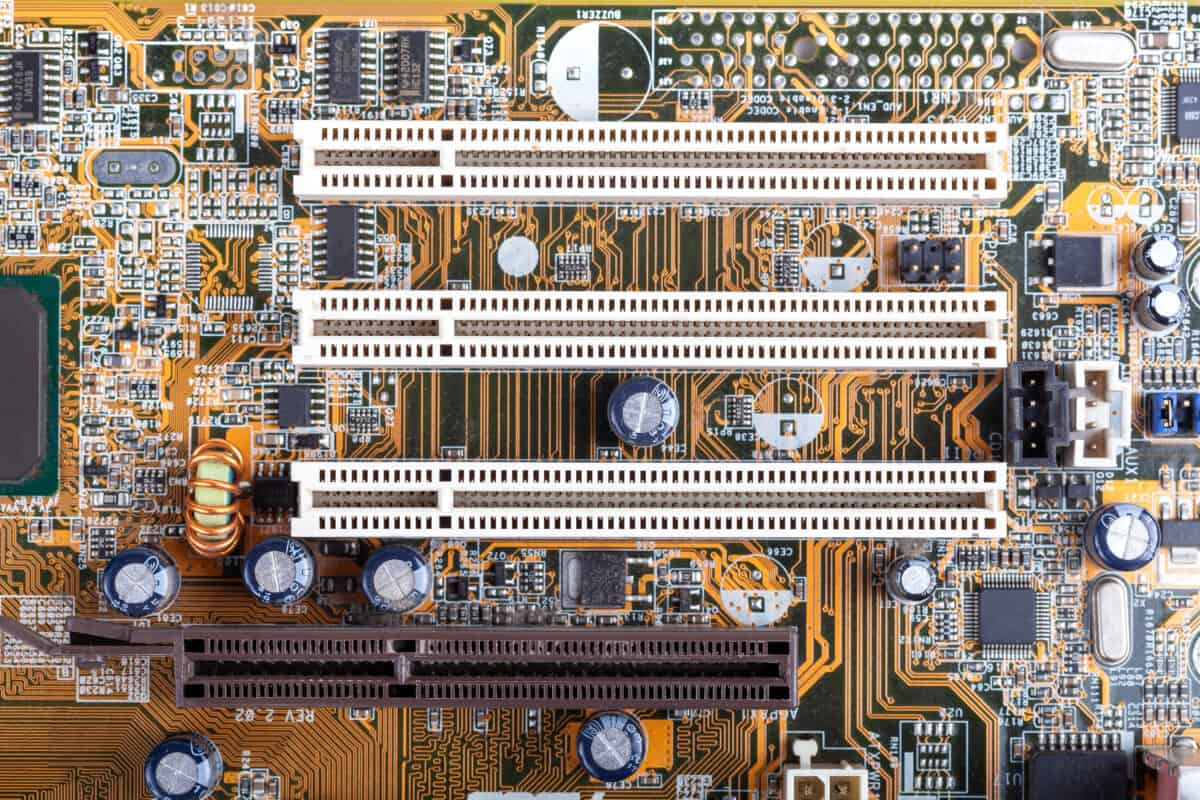
外付けタイプのPCI-e変換アダプタを使用すれば、マザーボードに適切なハードウェアが搭載されていなくても、PCに拡張カードを追加することができます。 デスクトップPCはPCIeスロットが搭載するため、これを通じて通常は内部にあるグラフィックカードを外部で追加することができます。
PCI-e変換アダプタを使うと、新しいPCやGPUに再利用することができます。ノートPCを新しいモデルにアップグレードするときに、ケースやグラフィックカードをすべて買い換えることなく、グラフィックカードを更新することができます。用途に合った性能のGPUを、自由に選びたい方におすすめです。
ところが、そのような方式では電源に問題がある場合があります。独自のPSUを持たないため、PCのPSUに依存する必要があり、そのPSUが新しいGPUと交換性のない可能性もあります。
2.eGPUとハードウェアの互換性を確認する
なお、eGPUを使用するには適切なハードウェアインターフェースが必要です。最も人気のあるeGPUは、Thunderbolt 3もしくは Thunderbolt 4 に対応している必要があります。
eGPUインタフェースと言ったら、いくつかの選択肢があります。早速確認してみましょう。
ミニPCIe

ミニPCIeに対応するeGPUを利用したい場合、3つの問題が発生します。まず、近年のPCでミニPCIeポートが見つけなくなりました。数年前からこのポートはM.2ポートに取って代わられています。ミニPCIeポートが備えていない時にM.2-PCIe変換アダプタが必要です。
PCがミニPCIeポートが搭載された場合では、そのポートは通常はwi-fiカード用です。そのため、Wi-Fiカードを抜いてから接続する必要があります。つまり、eGPUを使用するには、インターネットに接続するためにUSB Wi-Fiアダプタまたはイーサネットの接続が必要です。
なお、ミニPCIeカードは内部で接続する必要があります。屋外で使用したい場合に、eGPUを持ち歩かなければならないです。GPUを接続したり切ったりするたびに、PCを開ける必要があるので手間がかかります。
M.2
M.2規格のポートが搭載されることによってさまざまなeGPUが使用可能となります。M.2-Thunderbolt変換アダプタとM.2-PCIe変換アダプタを使用してeGPUを接続できます。 M.2アダプタを使用することは、ノートPCのようなコンパクトなPCにとって拡張カードを接続するのに最適な方法です。
Thunderbol
Thunderboltはインテルが開発されたものですので、 このポートを使用するため、数多くのライセンスと多額の料金が必要です。これによって、最初はほとんどのノートPCにThunderboltが搭載されていません。近年Thunderboltは目にすることが多くなります。特にハイエンドノートPCなら少なくとも1つか2つのThunderboltポートが搭載されています。 安価なモデルにもThunderboltポートが搭載されていることがありますが、ノートPCに本物なThunderboltポートが搭載されているかどうかを確認する必要があります。企業側は投資コストを早期に回収できるよう、安価なノートPCにThunderboltポートを搭載しないからです。
USB4
USB4は、Thunderboltをベースにしており、データの高速転送や映像出力、急速充電などが可能。 eGPUがThunderboltに対応しているからといって、USB4にも対応できるとは限らないですので、購入する前にeGPUの規格を確認してください。
USB4の規格はThunderboltと似ています。 しかし、使用料金が少ないのでUSB4はThunderboltより安い価格のモデルに搭載されることが多いです。
注意すべきのはUSB4ポートには2つのモデルがあります。USB4の最上位モデルは最大40Gbpsのデータ転送速度をサポートしますが、下位モデルは最大20Gbpsです。eGPUは、少なくとも40Gbpsのデータ転送速度を必要されます。 そのため、eGPUを使用する場合は、そのポートがUSB4の最上位にあたるスペックを備えているかどうかを確認してください。
3.eGPUと電力供給
近年のeGPUは消費電力を抑えつつも性能を発揮できるものも増えてきておりますが、それでも49W〜60W程の電力を必要とします。高性能なバッテリーを内蔵しているeGPUなら、電力供給は問題がないです。バッテリーを内蔵していない場合に、ノートPCの電源に大きな負荷をかける恐れがあります。
まとめ
購入する前に、eGPUの種類、ハードウェアとの交換性、電力供給を逐一チェックしなければならないです。選び方を把握しておくことで、最適なeGPUモデルを選び、快適なグラフィックス処理環境を楽しみましょう。







